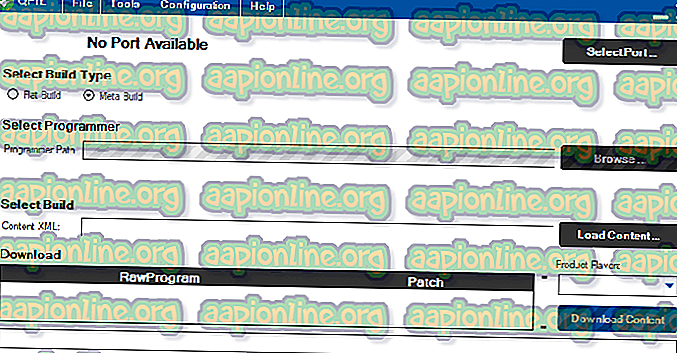Kako odkleniti in ukoreniniti Elephone U Pro
Elephone U Pro je proračunski fablet zgornjega obsega, ki vsebuje Snapdragon 660-oktarsko SoC, s 6 GB RAM-a in 128 GB notranjega pomnilnika. Uporablja zaloge Android Oreo OS. Spec pametno, je zelo primerljiv z Xiaomi Note 3, kar odraža cenovna točka.
V tem priročniku vam bomo pokazali, kako odkleniti zagonski nalagalnik Elephone U Pro in ga izkoreniniti s pomočjo programa Magisk. Nekoliko zapleteno je, ker je tradicionalna metoda zaklepanja in odklepanja zagonskega nalagala možna samo v osnovni strojni opremi 20180227, vendar nima ukazov za hitro zagonsko pot. Poznejše posodobitve so uvedle ukaze za hitri zagon, vendar je odstranjevanje zagonskega orodja odstranjeno.
Tako imamo nekaj korakov - natančno preberite ta vodič in komentirajte, če imate kakršne koli težave. Opozorilo: Odklepanje zagonskega nalagala bo tovarniško ponastavilo napravo in izbrisalo vse vaše uporabniške podatke. Preden nadaljujete, varnostno kopirajte vse pomembne podatke!
Zahteve
- ADB & Fastboot ( glejte priročnik za Appual Kako namestiti ADB v Windows)
- QFIL FlashTools
- QFIL utripajoči ZIP (dobropis uporabniku XDA skelet1911)
- TWRP_U_Pro.zip
- Magisk v16
- Najprej naložite QFIL FlashTools in QFIL utripajočo ZIP.
- Ekstrahirajte zadrgo QFIL na namizju in znova zaženite Elephone U Pro v način EDL. To lahko storite prek ADB ali s pomočjo strojnih gumbov.
- Če želite vstopiti v način EDL prek ADB, v računalniku zaženite terminal ADB ( zadržite shift + desni klik v glavni mapi ADB in izberite 'Odpri okno ukaza tukaj').
- V terminalu ADB vnesite ' adb shell', ki mu sledi ' reboot edl'
- Za način strojnih tipk morate Elephone U Pro na računalnik povezati prek USB-ja, nato pa istočasno pridržite Vol Up + Vol Down + Power, dokler se naprava ponovno ne zažene v način EDL.
- Ko je naprava v načinu EDL, pojdite v izvlečeno mapo QFIL in zaženite program QFIL Flashtools.
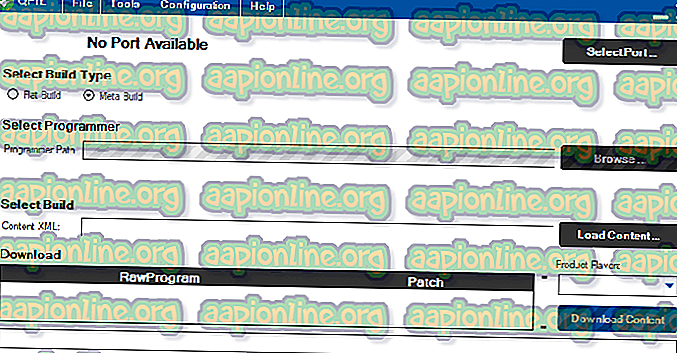
- V QFIL FlashTools poiščite izvlečeno mapo QFIL, ki jo je mogoče utripati, in dodajte potrebne datoteke ( firehose, raw_unparse.xml, patch0.xml) v polje »Select build : Content XML«. Nastavite »Select type type« na ravno gradnjo .
- Zdaj dovolite, da utripa v vaši napravi, ko končate, izklopite kabel USB in dovolite napravi, da se znova zažene v sistem Android.
- Ko ste v sistemu Android, omogočite odpravljanje napak USB in odklepanje OEM prek možnosti razvijalca. Če želite omogočiti možnosti za razvijalce, pojdite v Nastavitve> Sistem> Vizitka> 7-krat tapnite Število gradnje .
- Potem, ko ste omogočili odklepanje OEM in odpravljanje napak USB, znova zaženite način zaganjalnika ( držite Power + Vol. Navzdol, dokler LED ne utripa zeleno, nato spustite Power in še naprej držite Vol. Down) .
- Ko ste v načinu Bootloader, lahko ponovno povežete kabel USB in v računalniku zaženete nov terminal ADB.
- V terminalu ADB vnesite: utripajoče sprostitev hitrega zagona
- Vaša naprava bo šla skozi postopek odklepanja, ki vključuje ponastavitev na tovarniške nastavitve. Ko je končan, se bo zagnal v sistem Android, nato pa lahko poiščete čarovnika za nastavitev Androida.
Root Elephone U Pro
- Prenesite datoteko TWRP .zip in jo izvlecite. Obstajala bo datoteka z imenom "TWRP_Elephone_U_Pro.img", jo preimenovala v "recovery.img" in jo postavila v glavno pot ADB ( v isto mapo kot ADB.exe!)
- Prenesite Magisk .zip in ga kopirajte v zunanji pomnilnik Elephone U Pro.
- V računalniku zaženite terminal ADB in vnesite naslednji ukaz: fastboot reboot
- Če ta ukaz ne deluje, ročno znova zaženite napravo v obnovitvenem načinu s pomočjo strojnih tipk ( Vol. Up + Power)
- Ko ste v načinu obnovitve, vnesite ADB: fastboot flash recovery recovery.img
- Tako bo obnovitev TWRP bliskala na vašem Elephone U Pro. Zdaj lahko vnesete hitri zagon zagona, da napravo zaženete v sveže nameščen TWRP.
- Ko ste v TWRP, ne dovolite sprememb, ko vas to pozove.
- Pojdite na Namestitev> SD kartica> Magisk.zip in povlecite, da jo utripate.
- Zdaj lahko znova zaženete Elephone U Pro in namestite aplikacijo Magisk Manager, ki bi morala potrditi vaš korenski status.